這個入門工具可以通過“開始→所有程序→附件→入門”開啟,也可以直接在控制面板裡邊找到它。打開入門工具後可以看到這個工具為用戶提供了9大選項,它們分別有何作用呢?

點擊“聯機查找 Windows 7中的新增功能”,就會自動使用浏覽器來登錄到Windows7的官方網頁,在這個網頁中有一系列的視頻入門教程,你只需要耐心的觀看一下這些視頻,就可以快速的了解與初步掌握Windows7了。
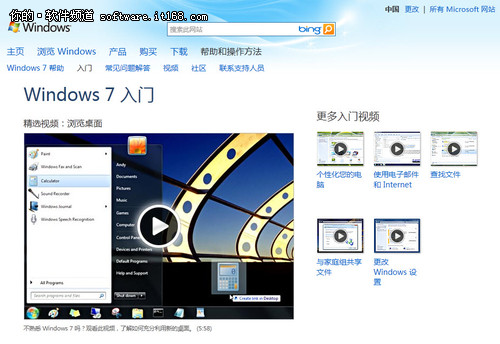
點擊“個性化Windows”,就會打開Windows7的個性化設置面板,在該面板中,用戶可以對Windows7主題(通過聯機獲取更多主題按鈕可以快速的獲取到更多美麗時尚的Windows主題)、背景、窗口顏色、聲音、屏幕保護程序這些可個性化與美化的設置進行更改。
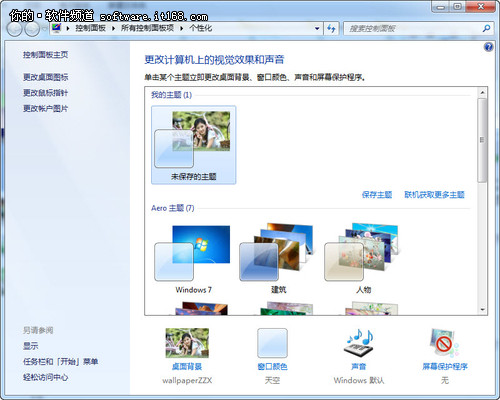
點擊“傳輸另一台計算機中的文件和設置”,則打開Windows輕松傳送工具,該工具可以幫助用戶將舊計算機(舊系統)中的用戶文件與設置 快速的復制到新計算機(新系統)中,讓用戶可以快速的重新使用新計算機(新系統)進行工作。在操作過程中用戶需要做得就是勾選需要傳送的內容。
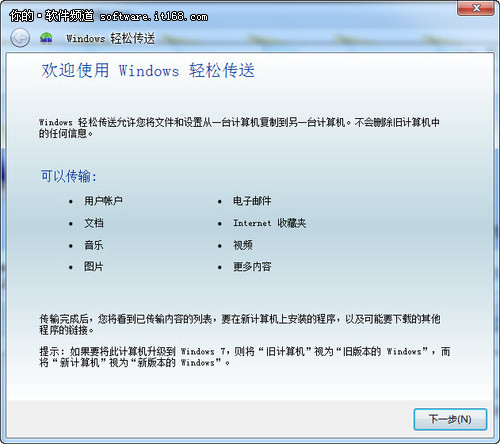
將家裡的電腦組網起來,一起共享文件,在Windows7中也變得簡單了許多,點擊“使用家庭組與家庭中的其他計算機共享”然後點擊創建家庭組,Windows7便會一步一步引導用戶創建共享項目。
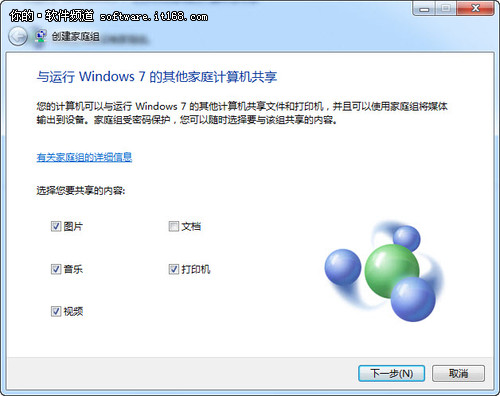
Windows7系統中的用戶賬戶控制功能對比Vista來說改進了許多,但是依然會在有些時候彈出詢問窗口,許多用戶都為了省卻麻煩而將該功能關閉,其實為了系統安全並不推薦關閉它,用戶可以將其通知級別調低,以減少彈窗詢問的機率。點擊入門中的“選擇何時通知您有關計算機更改的消息”就可進入用戶賬戶控制設置,按照自己對系統安全的需求來調整通知級別吧。
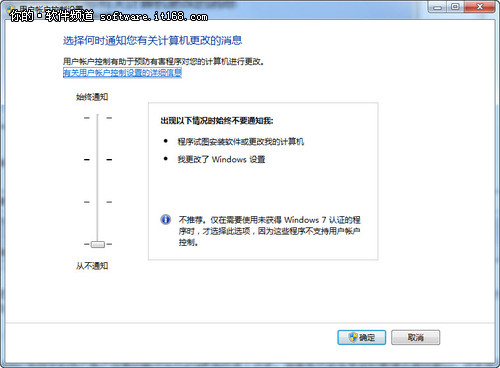
點擊“聯機獲取Windows Live Essentials”,則可以進入Windows Live 軟件包下載頁面,下載到一系列的免費軟件(Messenger、照片庫、影音制作、Windows Live Mesh等)增強你的Windows7功能。
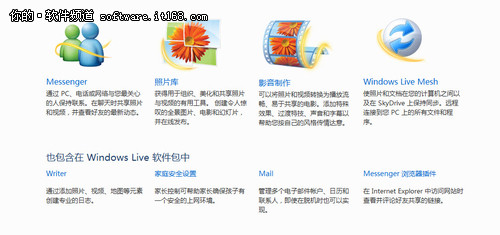
經常看到由於誤刪除或硬盤損壞等的原因而導致重要文件丟失的求助信息,為了重要資料文件的安全,定時備份可是個非常好的主意,點擊入門工具中的“備份文件”,就可打開備份和還原窗口,利用Windows7為用戶准備的備份還原工具,讓Windows7定時的幫助用戶備份重要文件,就可大大的降低文件丟失的機率。
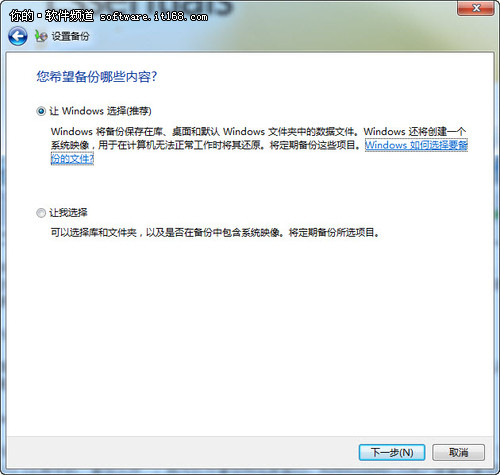
不僅限於公共計算機,即使在家裡,用戶也可以通過創建多個用戶帳戶,來達到管理不同用戶使用計算機權限的目的。為兒童開設專用帳號後,用戶還可以用Windows7的“家長控制”功能來讓兒童健康的使用電腦。點擊入門工具中的“向計算機添加新用戶”,就可打開用戶帳戶窗口,趕快為家中的每位成員設定他們自己專用的帳號吧。
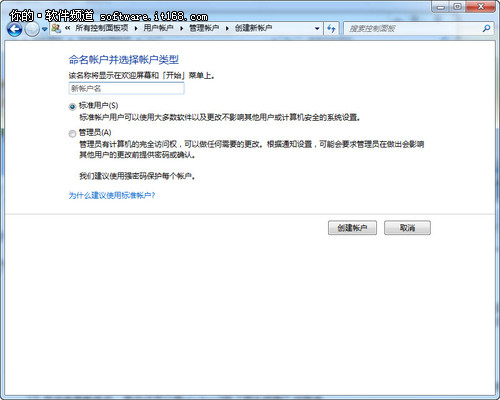
電腦中的文字太小,可不適合於老人家們使用,通過入門工具中的“更改屏幕上的文字大小”,用戶可以將Windows7界面顯示文字增大,讓它更適合於老人家們查看。
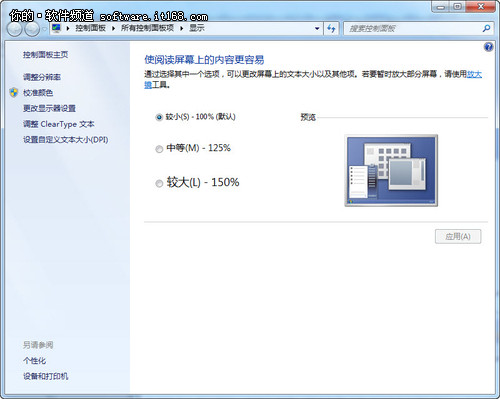
Windows7的入門工具,更像是一個功能設置快捷入口,將一些常用的設置功能合並到一起,免得用戶不知到哪裡才能找到它們,而且,對這些設置選項,在入門工具中,用戶只需要單擊對應的按鈕,都會有相應的功能說明,非常的適合初級用戶使用。